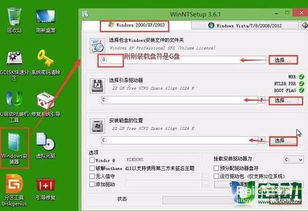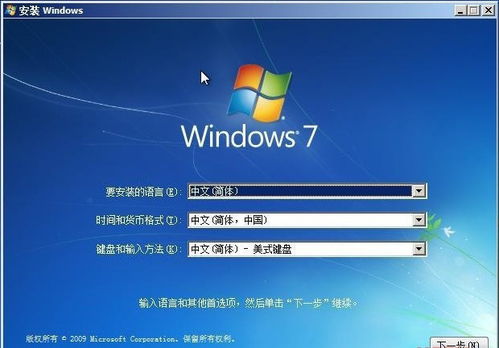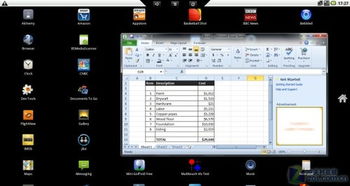重装系统提示windows错误,重装系统时遇到Windows错误提示怎么办?
时间:2024-11-27 来源:网络 人气:
重装系统时遇到Windows错误提示怎么办?

在电脑使用过程中,重装系统是常见的一种操作,但有时会遇到各种错误提示,让人头疼不已。本文将针对重装系统时常见的Windows错误提示进行解析,并提供相应的解决方法。
一、重装系统提示“Windows安装无法继续”怎么办?
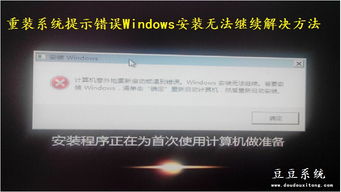
当您在重装系统时遇到“Windows安装无法继续”的错误提示,可以尝试以下方法解决:
按下Shift+F10键打开命令窗口,进入C:WindowsSystem32oobe文件夹。
输入msoobe命令并回车,然后再次输入msoobe命令。
按照屏幕提示输入相应的信息,直至完成系统安装。
如果以上方法无效,可以尝试以下步骤:
重启电脑,看是否能正确安装。
修复注册表:按下Shift+F10键打开命令窗口,输入regedit命令,打开注册表编辑器。
找到HKEY_LOCAL_MACHINESYSTEMSETUPSTATUSChildCompletion路径,将setup的数值改为3,然后重启电脑。
二、重装系统提示“Windows无法完成安装”怎么办?
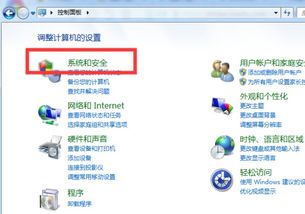
遇到“Windows无法完成安装”的错误提示,可以尝试以下方法解决:
重启电脑,看是否能正确安装。
修复注册表:按下Shift+F10键打开命令窗口,输入regedit命令,打开注册表编辑器。
找到HKEY_LOCAL_MACHINESYSTEMSETUPSTATUSChildCompletion路径,将setup的数值改为3,然后重启电脑。
如果以上方法无效,可以尝试以下步骤:
检查系统盘或U盘中的ISO镜像文件是否损坏,重新下载或使用其他镜像文件进行安装。
使用学组装工具制作U盘启动盘重装系统。
三、重装系统时出现蓝屏怎么办?
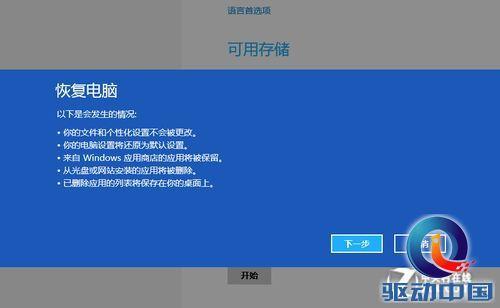
在重装系统过程中,如果出现蓝屏,可以尝试以下方法解决:
重启电脑,按F8键进入安全模式。
在安全模式下,尝试重新安装系统。
如果问题依旧,可以尝试进入PE系统或使用磁盘分区工具对C盘进行格式化,然后重新安装Windows系统。
相关推荐
- 中断windows系统安装教程,轻松应对安装中断问题
- 重装windows系统的步骤,Windows系统重装详细步骤指南
- 在windows里取消安卓系统切换,如何在Windows系统中取消安卓系统切换功能
- 怎么查windows的系统安装时间和版本,如何查询Windows系统的安装时间和版本
- 台式windows系统怎么激活,台式Windows系统激活全攻略
- 新的windows系统怎么安装,从入门到精通
- 网盘windows7系统下载,网盘Windows 7系统下载指南
- 天选是windows系统吗,天选系列笔记本搭载Windows系统,为玩家打造极致体验
- 一个光盘制作成windows系统,如何将光盘制作成Windows系统盘
- 为什么苹果电脑能装windows系统下载,苹果电脑安装Windows系统的原因及下载方法
教程资讯
教程资讯排行